今天給大家帶來如何解決Win10打開網頁一直彈出“脫機工作”,怎麼應對Win10打開網頁一直彈出“脫機工作”,讓您輕鬆解決問題。
最近有用戶使用Win10係統時遇到這麼一個情況,一使用IE瀏覽器打開網頁就出現“脫機工作”的窗口很是煩人,那麼如何取消呢?方法如下:
1、打開IE瀏覽器,點擊右上角的工具(齒輪狀)--Internet選項;
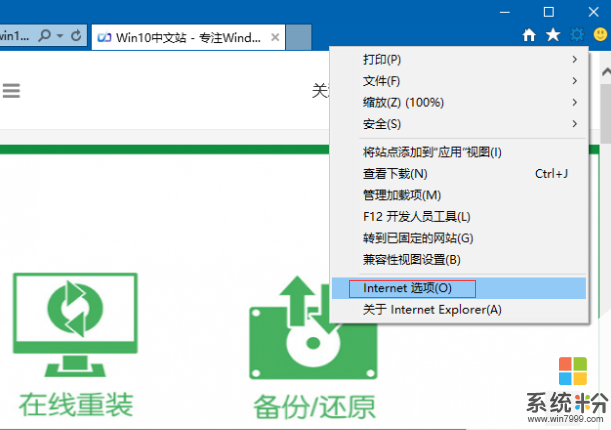
xitonghe.com
2、在Internet選項頁麵中,切換至“連接”項,點擊最下麵的“設置”按鈕;
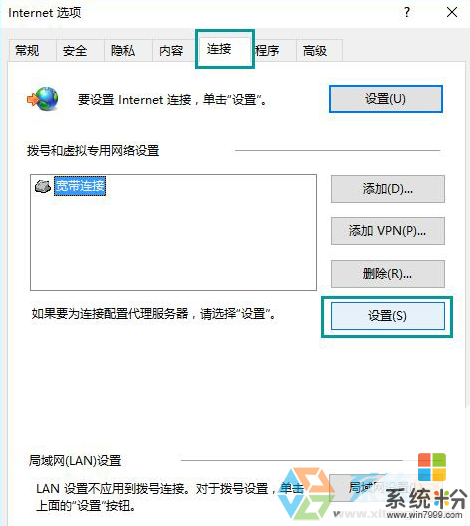
3、取消勾選“自動檢測設置”,點擊確定;
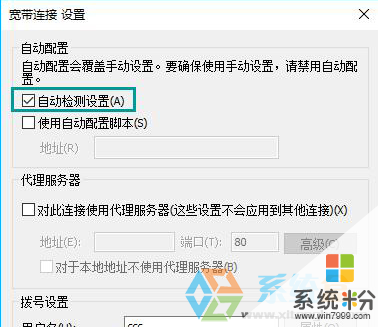
4、點擊連接項下麵的“局域網設置”按鈕,勾選“自動檢測設置”,點擊確定;
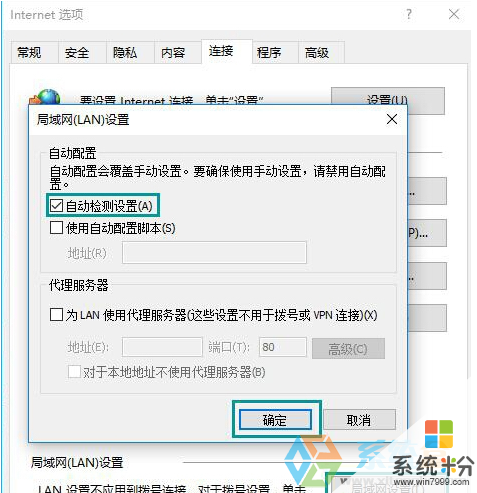
5、設置完成後,重啟IE即可。
以上就是Win10關閉“脫機工作”窗口的方法步驟了,設置關閉後,打開IE瀏覽器就不會彈出該窗口了。當然還有一個最簡單的方法,如果你不使用寬帶連接,那麼隻要刪除它也是一樣的。
以上就是如何解決Win10打開網頁一直彈出“脫機工作”,怎麼應對Win10打開網頁一直彈出“脫機工作”教程,希望本文中能幫您解決問題。
win10相關教程